
こんにちは、チャイフ(@chaif123)です。
MacBook Airのバッテリーが弱りまくってました。特に省電力とかはしていないけど、特別な計算を回しているとか、大きな計算負荷とかをかけているわけでもないのに、1時間くらいで電池が切れて落ちる、という状態でした。
僕はこのブログを書くときでも、自宅で執筆するよりもカフェとかに出かけて書くことの方が多いのですが、MacBook Airの電池を保たせるために完全にコンセント難民と化していました。
そこで、ついに意を決してMacBook Airを買い替えました!٩(ワー)و
ということで、どう買い替えたのか、なぜそれを選んだのか、金額はどのくらいだったかなどを記録しておこうと思います。
それでは!
Contents
MacBook Airが悲鳴を上げていた
2018年10月にMacBook Airを買って、3年近く使っていたのですが、かなりガタが来ていました。一番ヤバいのは、バッテリー。1時間ほどしか保たず電源が落ちてしまうのは先述の通りで、買い換える直前にはついに「バッテリーの交換修理」の表示がされていました!「バッテリーの交換修理」の表示とは、バッテリーを使い倒して、端末側から「そろそろバッテリーを交換しろ」ってアラートをあげられている状態ですね。
また、スペック的にもけっこうキツくて、『じゃんたま』をパソコンで起動するとMacBook Airが発熱し、冷却用のファンが唸ってしまう状態でした。『じゃんたま』はオンラインで麻雀をプレイできるアプリ(ゲーム)なのである程度の負荷がかかるのは理解できるのですが、それにしてもこれくらいは耐えてくれるスペックのマシンが欲しくなり、バッテリーの交換だけではなく、買い替えを決意しました。
MacBook Air (M1, 2020) を買ったよ
今回購入したMacBook Airは、MacBook Air (M1, 2020)という端末ですね。
これを期に、ついに僕も「デスクトップ画面がインフルエンザの時に見る夢みたい」なMacOS Big Surデビューです!
↓「インフルエンザの時に見る夢みたい」なMacOS Big Surのデスクトップ画面

以前まで使っていたMacBook Air は、MacBook Air (13-inch, 2017) という端末らしいです。
- MacBook Air (M1, 2020)
- MacBook Air (Retina, 13-inch, 2020)
- MacBook Air (Retina, 13-inch, 2019)
- MacBook Air (Retina, 13-inch, 2018)
- MacBook Air (13-inch, 2017)
- MacBook Air (13-inch, Early 2015)
- MacBook Air (11-inch, Early 2015)
- 以下略
今回もあまり調べず、現時点で最新のMacBook Airを購入したのですが、M1から8コアになったようですね!前回も、その時点での最新のものを購入したはずではあるのですが、今から思えばスペックが大違いですね…
ちなみに、あなたは当然ご存知かもしれませんが、Apple社が提供するノートPCには、MacBook Proというハイスペック版も存在します。MacBook Airと比較した際のMacBook Proの強みは、CPUチップの性能が高いことだと思います。メモリについては、MacBook Pro 15/16インチが16GBで、MacBook Pro 13インチについては、(M1,2020)モデルでは16GBを選べるそうです。
今回は、そこまでのスペックは要求しないので、比較的軽量かつ安価なMacBook Airを選択しました。ヾ(๑╹◡╹)ノ”
MacBook Airを買い替えた流れと感想
せっかくなので、MacBook Airを買い替えた流れと、その前後で思ったことを書き留めておこうと思います。
ヨドバシカメラで買いました
Apple Storeじゃなくて、ヨドバシカメラに買いに行きました。経済的な理由ではなく、そっちの方が家が近かったからですね笑
MacBook Airの近くでキョロキョロして、店員を呼んで「これください」であとは流れに従えばOKですね。定価通り129,800円プラス税で、税込142,780円でした。ヨドバシ会員だと5%のポイント還元があるので、今回のお買い物で7,139円のポイントが付きました。これも含めると、Apple Storeで購入するよりも実質安いですね。ナイス。
色は、以前のものはシルバーでしたが、在庫がゴールドしかなかったのでゴールドにしました。ゴールドも高級感があって悪くないですね。ナイス。
本体購入時に、Type-Cのケーブルと30WのUSB-C 電源アダプタも付いてくるのですが、電源アダプタを自宅用と外出用でそれぞれ持っておきたい派なので、ヨドバシカメラでついでに電源アダプタを買っておきました。ヾ(๑╹◡╹)ノ”
移行が便利すぎる
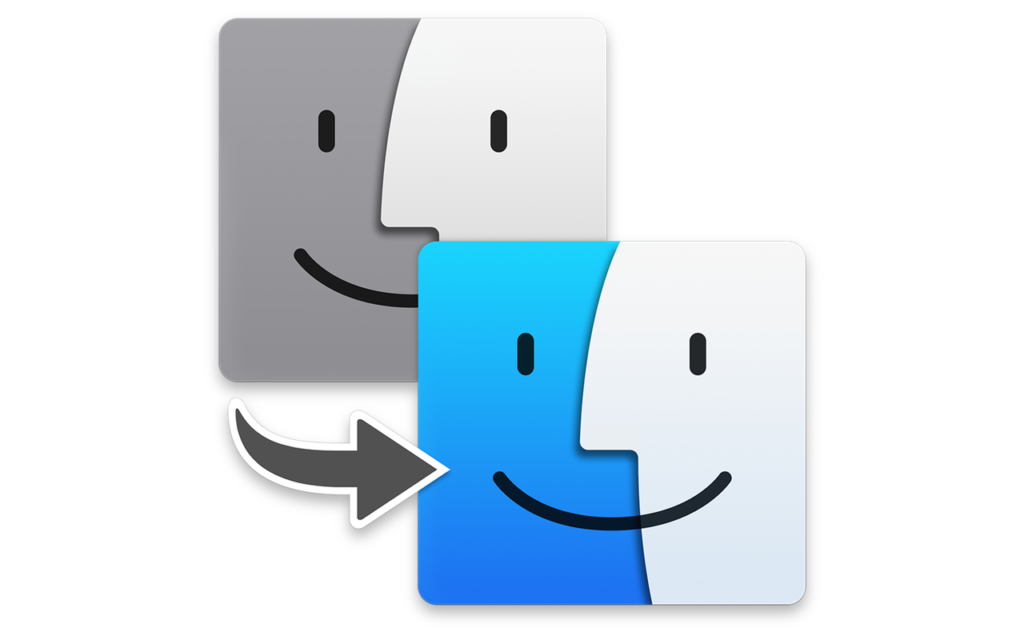
帰宅してからすぐに、MacBook Air (13-inch, 2017)→ MacBook Air (M1, 2020)への移行作業を行ったのですが、「移行アシスタント」が便利すぎました。
- ハードディスクを経由して移動する
- データの量にもよるけど、移行に数時間かかる
- AppやGoogle chromeの設定など、高度にパーソナライズされた設定を移行する作業でさらに数時間の手作業が必要
- 90分ほどで全て完了
- Finderの中身やインストール済みのAppはもちろん、トラックパッドの設定、ログイン時の自動起動App設定、Evernote、Obsidian、Ulyssesなども移行されてる

今はこれが常識なのかもしれないですね。便利すぎてWindowsOSに戻ることができない気がします😇 技術的には、P2P通信を使っているらしいです。
強いて言えば、うまく引き継げなかった点が1つありました。それは、iTunesのアートワークです。iTunesのアートワークがうまく引き継がれなかった(?)ので、以下のサイトなどを参考にして、少し手作業する必要がありました。他にも細かい点はあったかもしれないけど、特に手間だったのはこの1点ですね。
充電ケーブルと出力端子が「Type-Cであること」が便利すぎる
MacBook Air (13-inch, 2017)は、充電端子がMagsafe 2とかいう「今思えばクソローカルな端子」が使われていました。また、出力端子がThunderboltというもので、これも「今思えばクソローカルな端子」ですね。当時のAppleはこれらの端子を標準にしたかったのでしょうか。。。?
それが今回MacBook Air (M1, 2020)に買い替えたことによって、充電端子、出力端子ともにUSB Type-Cに生まれ変わりました。以前まで使っていたThunderbolf用の変換アダプタが無用になるのは少しもったいない気もしますが、USB Type-Cの方が圧倒的に便利です。
USB Type-Cになって何が便利かというと、以前の端子よりも普及しているという点です。例えば僕は外出時にMacBookを持参するとき、基本的には電源ケーブルを持っていくようにしていますが、たまに忘れます。その時でも、スマートフォンの充電のためにUSB Type-Cを使っている友人がいたりすると、代替ができます(もちろんパソコン充電用の高電力の電源アダプタは必要)。
また、ケーブルやアダプタの入手ハードルも下がります。Magsafe 2やThunderboltは、おそらく家電量販店などでしか手に入らないですが、USB Type-Cだとコンビニなどでも手に入ります。そういう意味でも、より普及している規格(を使用している端末)を利用するというのは非常に有効な選択ですね。
指紋認証が便利
MacBook Air (M1, 2020)は、指紋認証も非常に便利です。
僕はセキュリティの観点から、自宅以外でパソコンを使用中に席を外す際には、クリアスクリーン(command + control + Qでロック画面にする)を行っているのですが、席に戻ってくるたびにパスワードを入力するのがやや面倒だったんですよね。
それを、指紋認証で解決できるのは非常に便利ですね。他に言うことはないです。
電源を挿しっぱなしにしないように注意する
これから新MacBookを使っていくにあたって、電源を挿しっぱなしにしないように注意しようと思いました。
今回MacBookを買い換えた決定的な理由は、バッテリーが消耗していたことです。いくつか情報収集しているうちに分かったこととして、フル充電を何度もしていると、バッテリーが消耗してしまうということです。いや、これも諸説あって、最近のMacは100%充電になっていても電源アダプタから電源を供給するからバッテリーに負荷はかからないとか…
iPhoneの充電に関する記事:「ながら充電」や「100%のまま充電」はNG? スマホのバッテリー寿命を延ばす方法
MacBookの充電に関する記事:
Macのバッテリー寿命を長持ちさせる3つの方法について調べてみた
実際はどうかわかりませんが、電源ケーブル挿しっぱなしは良くないような気はするので、できるだけ思い出したときは電源を抜くようにして、20%〜80%くらいで使い続けるようにしようと思います ╭( ・ㅂ・)و ̑̑ グッ !"
「3年で買い替え」は使い方が粗かった説
いかがでしたでしょうか。
今回僕はMacBook Airを約3年で買い替えました。マシンのライフサイクル的に、これが短いのか長いのかをチラッと調べてみたところ、どうやら短いっぽいです。笑
【2021】Macの寿命は4年?macOSサポート期間と27,857件のコメントから考察してみた
次は4年くらい使えるといいですね…( ˘ω˘)
それでは。
チャイフ
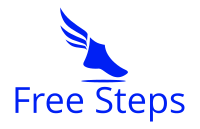














移行便利になりすぎでは…?今のMacってこんなんなん…?
前ハードと環境が同じすぎて、逆に「何か変わりました?」って感じ。
お引っ越しした感じがしないわよ。